PARTAJAREA SI UNIREA REGISTRILOR DE CALCUL
PARTAJAREA REGISTRILOR DE CALCUL
Un registru de calcul partajat (Share Workbook) este un registru care permite mai multor utilizatori de retea sa-l vizualizeze si sa faca modificari in acelasi timp. Fie 656d33g care utilizator care salveaza registrul vede modificarile facute de alti utilizatori.
Pentru a partaja un registru de calcul trebuie sa parcurgi pasii:
Executa secventa ToolsShare Workbook si apoi executa click pe fisa Editing.

Selecteaza optiunea Allow changes by more than one user at the same time si executa click pe OK.
Salveaza registrul.
Executa secventa FileSave As si apoi salveaza registrul partajat la o locatie de retea unde sa aiba acces si alti utilizatori.
Nota: Aceasta procedura iti permite sa pastrezi un istoric (Change history) despre modificarile efectuate intr-o sesiune de editare anterioara. Informatia contine numele utilizatorului care a efectuat fiecare modificare, cand au fost efectuate modificarile si ce date au fost modificate. Poti vedea aceste informatii direct pe foaia de calcul sau intr-o foaie separata.
Cand anulezi partajarea unui registru deconectezi toti utilizatorii de pe registrul partajat, inchizi istoricul si stergi toate istoricele salvate pe care nu le mai poti vedea. Ca sa te asiguri ca nu se pierde informatie in lucru asigura-te ca toti utilizatorii au fost instiintati si au salvat si inchis registrul inainte de a-i anula partajarea.
Pentru a anula partajarea unui registru trebuie sa executi pasii:
Executa secventa ToolsShare Workbook si apoi executa click pe fisa Editing.
Asigura-te ca esti singura persoana din lista Who has this workbook open now. Daca mai sunt listati si alti utilizatori, acestia vor pierde informatia.
Anuleaza bifa din casuta Allow changes by more than one user at the same time.
Click Yes.
Limitari care apar la partajarea registrilor
Cateva dintre facilitatile Excel nu sunt disponibile cand partajezi registri. Este bine sa utilizezi unele dintre aceste facilitati inainte de a partaja registrul de calcul
Intr-un registru partajat nu poti sa executi urmatoarele:
n Sa unesti celule. Le poti vedea pe cele unite inainte de partajare.
n Sa inserezi sau sa stergi blocuri de celule. Poti insera sau sterge numai randuri sau coloane intregi.
n Sa stergi foi de calcul.
n Sa faci modificari in casetele de dialog sau meniuri.
n Sa definesti si sa aplici formate conditionate.
n Sa setezi sau sa modifici validari de date.
n Sa inserezi sau sa modifici diagrame, obiecte, imagini, etc.
n Sa utilizezi bara Drawing.
n Sa asignezi o parola pentru a proteja foaia de calcul individuala sau intregul registru.
n Sa modifici sau sa anulezi parole.
n Sa salvezi, sa vezi sau sa modifici scenarii.
n Sa grupezi datele.
n Sa inserezi subtotaluri automate.
n Sa creezi tabele de date sau tabele pivot.
n Sa scrii, sa modifici, sa vezi , sa inregistrezi sau sa asignezi macrocomenzi.
UNIREA REGISTRILOR DE CALCUL
Pentru a uni (Merge) mai multe copii ale unui registru partajat, Excel necesita ca fiecare copie sa pastreze istoricul din ziua cand s-au creat copii pana la data unirii lor. Daca numarul specificat de zile este depasit nu mai poti uni copiile. Daca nu esti sigur cat timp va dura procesul de revizuire, introdu un numar mare de zile, spre exemplu 1.000.
Executa secventa ToolsShare Workbook si apoi executa click pe fisa Editing.
Selecteaza optiunea Allow changes by more than one user at the same time si executa click pe OK.
Selecteaza fisa Advanced.
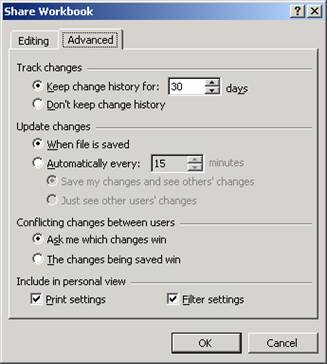
In sectiunea Track changes selecteaza optiunea Keep change history for:. In caseta Days editeaza un numar cel putin egal cu numarul de zile pe care il estimezi a fi necesar utilizatorilor pentru a face modificari si comentarii in registru.
Click OK si salveaza registrul.
Daca doresti sa unesti copii ale unui registru partajat trebuie sa activezi istoricul (Change history) inainte sa faci copii si sa le distribui celor care le revizuiesc si inainte ca cineva sa sa faca modificari copiilor. Trebuie respectata, de asemenea, perioada de timp specificata pentru a mentine istoricul.
Deschide o copie a registrului partajat in care vrei sa faci unirea copiilor.
Executa secvnta ToolsMerge Workbook.
In caseta de dialog Select Files to Merge into Current Workbook selecteaza o copie a registrului partajat care a suferit modificari care trebuie unite si apoi executa click pe OK.
Repeta pasii 2 – 4 pana cand toate copiile sunt unite.
|